Содержание:
- Внешний вид P3310D
- Начальная настройка OLT BDCOM P3310D
- Разница между OLT BDCOM P3310D, P3310C и P3310B
В данной статье рассмотрим начальную настройку нового BDCom P3310D, его ключевые особенности, проведем сравнительную характеристику с предыдущими моделями (P3310B и P3310C). В комплект входит: собственно OLT, кабель питания, serial-кабель RJ-45 <-> DB9 для первоначальной настройки и документация.
Внешний вид
На фронтальной стороне сохранились все интерфейсы, которые присутствовали в предыдущих модификациях. Можем только отметить, что по сравнению с наиболее распространенным вариантом данной серии P3310B, на передней панели добавлен mini-USB порт для более удобной настройки через эмулятор serial-интерфейса, когда на ПК не предусмотрен порт DB9 либо нет переходника DB9 <-> USB type A, который подключается к кабелю RJ-45 <-> DB9, что поставляется в комплекте с OLT.

Также изменена индикация PON-портов: в одном индикаторе совмещено логическую индикацию LINK \ ACT.
На задней панели размещены разъем для подключения питания 220В, тумбер вкл\выкл подачи питания и клемма для заземления. С противоположной стороны зеркально размещены заглушки для подключения резервного блока питания, который НЕ может использоваться одновременно с главным (на главной плате предусмотрено только 1 линию приходного питания).

На верхней панели расположены короткие идентификационные данные об устройстве - серийный номер и mac-адрес OLT. На нижней панели размещена наклейка с расширенными данными об изделии.


На правой стороне размещены 2 вентилятора, работающих на выдув. Контроль состояний вентиляторов не предусмотрен, так как подведены только 2 контакта.

Начальная настройка OLT
Out-of-Band: serial-кабель
Сначала будем подключаться через serial-интерфейс. В большинстве современных ПК отсутствует последовательный порт DB9, поэтому нам нужен дополнительно переходник DB9 на USB type A, который мы подключим к уже имеющемуся кабеля.

Комплектный serial кабель

Переходник
Внимание: если использовать кабель из комплекта вместе с переходником - важен порядок подключения кабелей. Если OLT и ПК уже включены в сеть питания:
- Стыковать комплектный кабель с переходником
- Один конец (RJ-45) подключить к OLT
- Другой конец (USB type A) подключить к ПК, откуда будет подаваться питание на контроллер в кабеле.
Serial-контроллер размещен в переходнике, поэтому после его подключения к ПК нужно будет установить необходимые драйвера. После установки драйверов, в диспетчере устройств в разделе 'COM и LPT-порты "появится порядковый номер COM-интерфейса, к нему мы и будем подключаться через serial-терминал. Как будем использовать Putty:
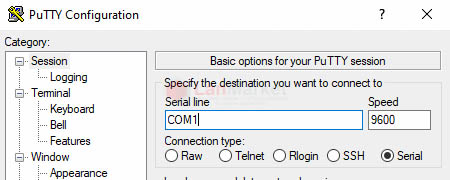
Здесь нужно указать COM-интерфейс, который доступен в системе. Параметр 9600 baud и другие можем оставить без изменений, после чего нажимаем клавишу Enter, которая инициирует и откроет CLI-терминал. После открытия терминала снова нажмем Enter, - у нас появится баннер-поздравление и запрос на логин \ пароль входа в систему. Стандартные параметры входа: admin \ admin.

После входа мы будем находиться в обычном пользовательском режиме. Для перехода в привилегированный режим введем команду 'enable':
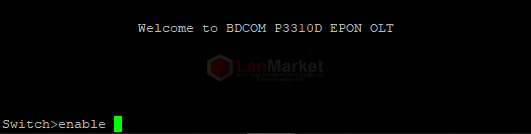
Проверим все сведения по OLT:
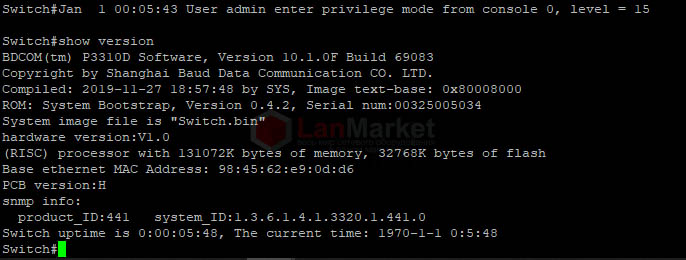
С динамической информации, мы видим здесь uptime и системное время.
In-Band, telnet
Стоит заметить, что на данной версии программного обеспечения предусмотрена возможность первоначальной настройки через линию telnet. НО эта функция подходит для тех специалистов, которые уже понимают все основные принципы работы с коммутаторами, так как есть риск полностью потерять доступ к управлению OLT при неверных сетевых настройках операционной системы OLT. Анализируя стандартные настройки, находим следующие конфигурации: видим, что только один порт G0 / 1 в состоянии `no shutdown` и создан vlan-интерфейс с назначенным IP-адресом и маской: 192.168.0.1/16.
Поэтому для настройки сетевой карты ПК можем использовать произвольную IP-адрес из этого пула. Для теста используем адресацию 192.168.0.2 255.255.0.0 на стороне ПК (указывать шлюз нет необходимости). Подключаем любой патчкорд витой пары к ПК и порта G0 / 1 OLT - с ПК тестово запускаем PING на IP OLT: должен быть связь. После успешной проверки PING-ом, открываем терминал Putty и вписываем следующие параметры подключения:
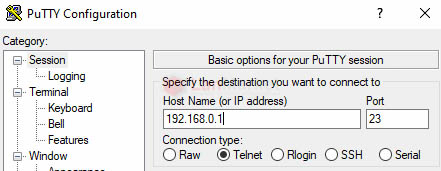
Аналогично как и для serial-подключения, после открытия CLI нужно нажать Enter - появится баннер и запрос на ввод логина \ пароля.
Выполним команду "show running-config" - результат ее выполнения выведет ВСЕ настройки OLT. Просмотрев их, видим задействованы следующие конфигурации:
- Аутентификация только по локальной базе пользователей
- Отключено запрос на пароль в привилегированный режим
- Создан пользователь admin с паролем admin
- Административно выключено все порты, кроме G0 / 1
- Включено веб-управления
- Создан vlan 1
- Создан vlan-интерфейс 1 с IP-адресом
- Глобально задействовано протокол RSTP
- Включено добавления временных меток для логов и записей режима отладки
- Хосты на PON-портах изолированные друг от друга
Как сообщалось ранее, перед тем как выполнять какие-то действия со стандартной IP-адресацией OLT, рекомендуется подключиться консольным кабелем, и только тогда вносить изменения в vlan-интерфейсы, переопределять IP-адреса (Первый vlan управления опасно использовать в реальной сети!!!) .
Базовые настройки коммутации и SVI (Switch Virtual Interface) мы рассматривали в наших статьях: Базовые команды проверки состояния и режимов работы ONU на OLT BDCom P3310 и Настройка ONU на OLT BDCom P3310.
Сравнение с предыдущими ревизиями OLT и преимущества P3310D
В первую очередь, нужно указать аппаратные улучшения. Заметим, что все ревизии OLT модели BDCom P3310 поставляются с одинаковыми процессорами и одинаковым объемом системной памяти - 128 МБ. Но с выпуском более новых ревизий увеличивается объем флэш-памяти. Для OLT BDCom P3310B он составляет 8 МБайт, P3310С 16 МБайт и в последний P3310D 32 Мбайт.
Существенной разницей и отличием ревизий C и D является переформатирована организация файлов в флэш-памяти: в последних 2-х ревизиях единственный конфигурационный файл разнесен как 3 различные файлы: startup-config, config.db, ifindex-config.
В старых релизах все данные по конфигурации содержались в running-config, а после сохранения конфигураций с RAM в flash прописывались в startup-config. В 2-х последних реализациях было сделано распределение на 3 файлы, перечисленные выше. В startup-config сохраняется общая структура и конфигурации портов и все остальные. config.db - файл текущей конфигурации ONU и файл ifindex-config - где хранится вся информация по принадлежности конфигурации к физическим и логическим интерфейсам.
По этой причине, были внесены изменения в команду "write" (сейчас не является однозначной). Чтобы одновременно прописать изменения во все конфигурационные файлы можно ввести команду "write all" - все 3 файла будут перезаписаны. Если ввести "write" - изменения будут только внесены в startup-config, так же можно применять отдельно для каждого файла через параметры команды "database" и "ifindex". Соответственно, при выполнении резервных копий нужно выполнять backup всех этих файлов.
Другим важным и ожидаемым нововведением является возможность блокировки ONU - запрет регистрации. Эта функция была уже раньше доступна в многопортовый моделях BDCom, в 4-х портовых - нет. Чтобы заблокировать ONU нужно перейти в режим конфигурирования epon-SFP где находится нужный нам ONU. С этого режима ввести команду:
(config_epon0/1)#epon onu-blacklist mac <xxxx.xxxx.xxx>
Где xxxx.xxxx.xxx - mac-адрес ONU.
После блокировки статус ONU будет изменен на llid-admin-down, но ONU все равно будет зарегистрирована на OLT. Посмотреть заблокированы ONU можно командой "show epon rejected-onu" с привилегированного режима. Чтобы полностью удалить ONU с SFP можно использовать уже известную нам команду "no epon bind-onu sequence <LLID>". Чтобы снова дать разрешение на регистрацию ONU нужно ввести обратную команду "no epon onu-blacklist" - ONU автоматически зарегистрируется.
Также добавлено алгоритм коррекции ошибок - FEC. Есть возможность включения глобально на epon-SFP и отдельно для ONU.
Добавлена поддержка управлением PoE на Ethernet-портах ONU (не для всех моделей ONU !!! Было проверено только на BDCom).
Добавлена возможность выявлять петли по портам и вручную назначать действия, которые нужно выполнять: блокировка порта, отключение и ограничение состоянием "learning".
Добавлена возможность управления L2-петлями отдельно на Ethernet-портах ONU (в предыдущих ревизиях был только механизм выявления петель, оповещение). В данной ревизии существуют команды:
(config_epon0/1:1)#epon onu port 1 ctc disable-looped enable
(config_epon0/1:1)#epon onu port 1 ctc disable-looped disable
Первая команда (стандартное поведение) выключит Ethernet-порт, если возникнет петля, порт будет аварийно отключен.
Другая команда просто выведет оповещения, но порт не выключит (например, если через порт проходит несколько vlan-ов важных и полное блокирование порта может остановить другие потоки данных).
Также добавлена возможность аннулировать все счетчики (количество переданных кадров, данные об ошибках и прочее). Для этого уже существует команда:
(config_epon0/1:1)#epon onu port 1 clear statistics. (Применяется НЕ для всех ONU)
Добавлено средство "cable-diagnostic" для проверки проблем с подключенным кабелем.
Реализовано корректировки интервала между передачей Ethernet-кадров - interframe gap (IFG). Эта функция позволяет изменять задержку между передачей кадров с порта, также конфигурировать режим простоя (не рекомендуется изменять параметр без важных на то причин)












































 Furukawa
Furukawa  Grandway
Grandway  V-Solution
V-Solution  Ubiquiti Networks
Ubiquiti Networks  D-Link
D-Link  Mikrotik
Mikrotik  TP-Link
TP-Link  Edge-core
Edge-core  BDCOM
BDCOM  Jirous
Jirous  Ok-net
Ok-net  Cambium Networks
Cambium Networks  Tenda
Tenda  ZTE
ZTE  Huawei
Huawei  Ripley
Ripley  Fujikura
Fujikura  DVP
DVP  Jilong
Jilong  Одескабель
Одескабель  Netis
Netis  FiberField
FiberField  Totolink
Totolink  Grandstream
Grandstream  Yokogawa
Yokogawa  Mimosa
Mimosa  OpenVox
OpenVox  Hikvision
Hikvision  Keenetic
Keenetic  Ютекс
Ютекс  Signal Fire
Signal Fire  Utepo
Utepo  Dahua
Dahua  ONV
ONV  Prolum
Prolum  ATcom
ATcom  Ritar
Ritar  Zyxel
Zyxel  Ruijie
Ruijie  APC
APC  Fibaro
Fibaro  Merlion
Merlion  Mercusys
Mercusys  MULTITEST
MULTITEST  Reolink
Reolink  ЗЗКМ
ЗЗКМ  GEAR
GEAR  ATIS
ATIS  CSV
CSV  Full Energy
Full Energy
Авторизуйтесь, чтобы добавить отзыв